Kako uporabljati možnosti pogleda stolpcev v Finderju na Macu
Kaj je treba vedeti
- Uporabite ikone v Ogled razdelek za oblikovanje okna Finderja. Izberete lahko, da vidite stvari kot ikone, seznam ali stolpec.
- Z desno tipko miške kliknite okno in izberite PokažiOgledOpcije da prilagodite pogled stolpcev.
- Zaslon z možnostmi vam omogoča prilagajanje velikosti besedila; združi ikone po velikosti, imenu ali datumu; prikaži predoglede ikon in še več.
The Finder Pogled stolpcev okna je način, da hitro vidite, kje v hierarhičnem pogledu obstaja postavka Macov datotečni sistem. Pogled stolpcev prikazuje nadrejeno mapo in vse podmape, v katerih je datoteka, pri čemer je vsaka predstavljena v svojem stolpcu. Te informacije veljajo za macOS Catalina (10.15) do OS X Mountain Lion (10.8).
Odpiranje okna Finder
Odprite okno Finderja na enega od več načinov:
- Kliknite na Finder ikono v Docku.
- Uporabite bližnjico na tipkovnici Ukaz + N.
- Izberite mapa > Novo okno Finder iz menijske vrstice po kliku na namizje.
Ikone v Ogled razdelek na vrhu okna Finderja nadzirate obliko okna. Izberete lahko, da si datoteke ogledate od leve proti desni kot ikone, seznam, v pogledu stolpcev ali (začenši z macOS Mojave) galerijo.
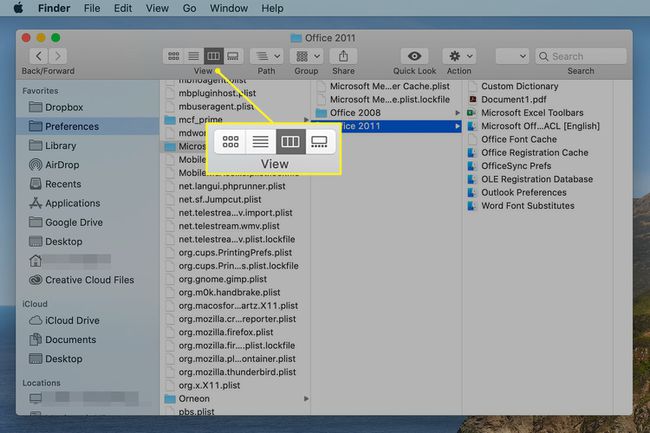
Možnosti prilagajanja pogleda stolpca
Ko si ogledate datoteko ali mapo v Finder v pogledu stolpcev imate nekaj možnosti za prilagajanje.
Če želite nadzorovati, kako je pogled stolpca videti in se obnaša, odprite okno Finderja in kliknite Ikona pogleda stolpca na vrhu zaslona. Z desno tipko miške kliknite katero koli prazno območje okna in izberite Prikaži možnosti pogleda iz pojavnega menija. Če želite, lahko prikažete enake možnosti pogleda z izbiro Ogled > Prikaži možnosti pogleda iz menijske vrstice Finderja.
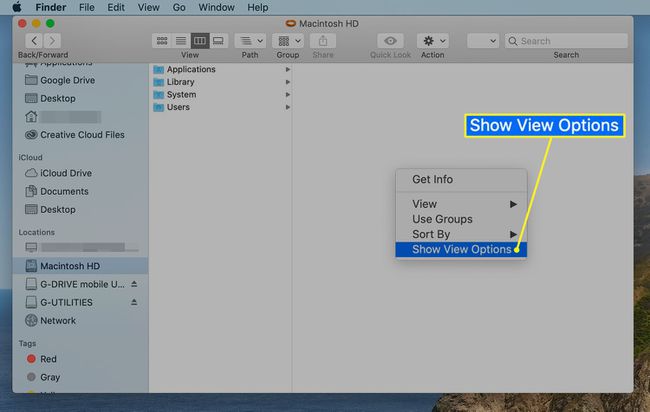
Zaslon možnosti vključuje te izbire:
- Vedno odpri v pogledu stolpcev: Postavite kljukico poleg te možnosti, da bo okno Finderja vedno uporabljalo pogled stolpcev, ko ga prvič odprete. Seveda lahko uporabite gumbe za pogled Finderja, da spremenite vrsto pogleda, ko odprete mapo v Finderju.
- Skupina po: Imate možnost razvrščanja po brez, imenu, datumu zadnjega odprtja, datumu dodajanja, datumu spremembe, datumu ustvarjanja, velikosti in oznakah.
- Razvrsti po: Privzeto razvrščanje je Ime, vendar lahko izberete druge možnosti, vključno z Datum zadnjega odprtja, Datum dodajanja, Datum spremembe, Datum ustvarjanja, Velikost in oznake.
- Velikost besedila: S tem spustnim menijem določite velikost besedila, ki se uporablja za ime elementa, in atribute, ki se prikažejo v vsakem stolpcu.
- Pokaži ikone: Ta možnost omogoči ali onemogoči prikaz ikon v pogledu stolpcev. Ko je ta možnost potrjena, se na levi strani imena elementa prikaže majhna ikona.
- Pokaži predogled ikon: Ta možnost omogoči ali onemogoči možnost ikon, da prikažejo predogled sličic njihove vsebine. S kljukico na mestu ikone prikazujejo predogled. Ko je kljukica odstranjena, se prikaže privzeta ikona datoteke.
- Pokaži stolpec za predogled: Pogled stolpcev lahko zadnji stolpec na svojem prikazu nameni za prikaz podrobnih informacij o izbrani datoteki. Te informacije so podobne podatkom, ki jih vidite, ko uporabite ukaz Get Info v Finderju. Stolpec za predogled se prikaže samo, ko je izbrana datoteka. Ne prikaže se, če je edini izbran element mapa.
Poleg teh možnosti lahko spremenite velikost oken Finderja in uporabite znane rdeče, rumene in zelene gumbe, da zaprete, pomanjšate in povečate okno.
Vse nastavitve, ki jih spremenite za okno Finderja, veljajo, dokler jih znova ne spremenite.
